Une fois entré dans le module "Inventaire" et avez déjà rempli l' onglet "Composition de l'inventaire" quantité planifiée de marchandises, vous pouvez commencer à compter la quantité réelle.
Si vous avez un lecteur de code-barres, vous pouvez l'utiliser. Le scanner peut être sans fil, ou la taille de la pièce doit vous permettre d'atteindre n'importe quel produit avec le scanner dans votre main.
![]() Voir matériel pris en charge .
Voir matériel pris en charge .
Utilisons l'action "Quantité de marchandises. Fait" .
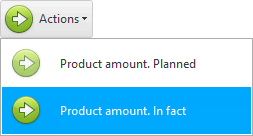
![]() Veuillez lire pourquoi vous ne pourrez pas lire les instructions en parallèle et travailler dans la fenêtre qui apparaît.
Veuillez lire pourquoi vous ne pourrez pas lire les instructions en parallèle et travailler dans la fenêtre qui apparaît.
Une fenêtre modale pour travailler avec le lecteur de code-barres apparaîtra.
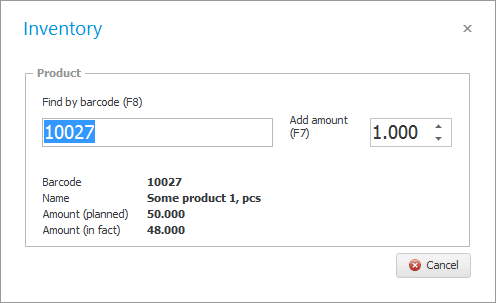
Il ne nous reste plus qu'à lire séquentiellement le code-barres de chaque produit avec un scanner, et le programme lui-même calculera la quantité réelle totale, en la comparant immédiatement à la quantité prévue.
Lors du comptage de petites marchandises, il est possible de ne pas lire chaque colis avec un scanner, mais de saisir la quantité totale de marchandises au clavier dans le champ ' Ajouter une quantité ', puis de lire le code-barres une seule fois dans la ' Recherche par code-barres ' champ.
Lorsque vous fermez la fenêtre en cours, le programme affiche immédiatement les résultats du travail dans la colonne "Quantité. Différence" .
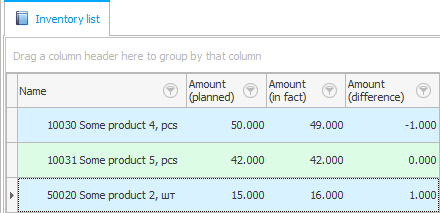
Voir ci-dessous pour d'autres sujets utiles :
![]()
Système comptable universel
2010 - 2024